إدارة التقييمات والمراجعات
يشرح هذا المقال كيفية إدارة التقييمات والمراجعات في أداة إنشاء مواقع Microsoft Dynamics 365 Commerce .
Dynamics 365 Commerce يستخدم Microsoft Azure Cognitive Service للإشراف تلقائيًا على مرجعة النصوص عن طريق تنقيح الكلمات البذيئة. بالاضافه إلى ذلك، يمكن للمشرفين استخدام أدة إنشاء مواقع Dynamics 365 Commerce لتنفيذ المهام اليدوية التالية:
- الإشراف على المراجعات بالاستجابة لها أو إزالتها.
- حذف مراجعات العميل عند طلب العميل.
- الاستيراد المجمع لبيانات التقييمات والمراجعات لكافة المنتجات في قالب Microsoft Power BI، حتى يمكن تحليل اتجاهات التقييمات والمراجعات.
قراءة مراجعة
لقراءة مراجعة في أداة إنشاء موقع Commerce، اتبع الخطوات التالية.
- انتقل إلى الصفحة الرئيسية > المراجعات > الإشراف.
- استخدم حقل البحث في الجانب الأيمن العلوي من الصفحة لتصفية المراجعات التي يتم عرضها حسب معرف المنتج أو اسم المنتج أو نص المراجعة.
تتيح لك عوامل التصفية الإضافية تقييد المراجعات حسب الفترة أو التقييم أو القناة أو حاله الاختصاص (الاستبعاد أو الاستجابة أو إبلاغ عنها).
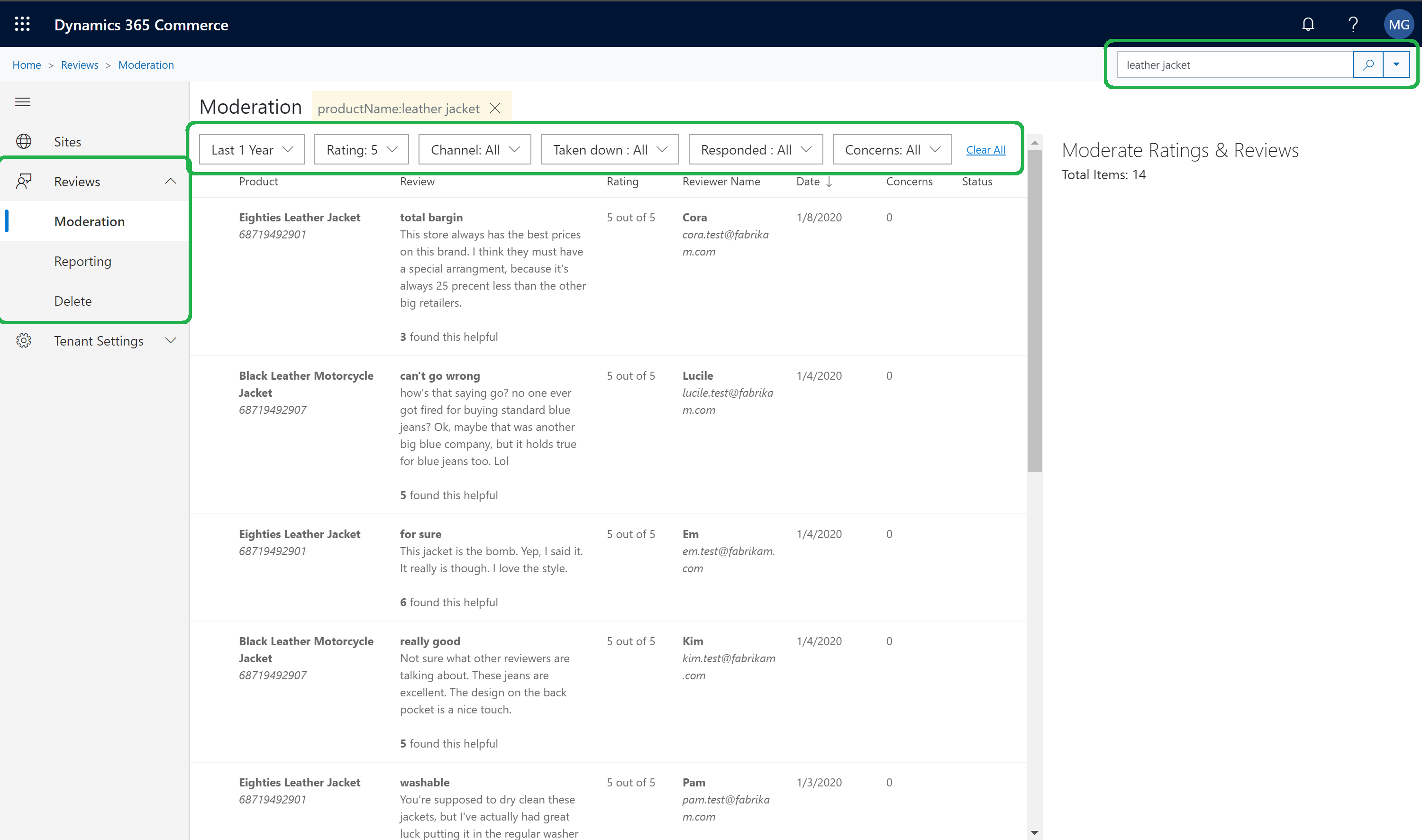
الاستجابة إلى مراجعة
أحيانا، يعبر العملاء الذين اشتروا منتجًا عن رضاهم أو استياءهم ، أو لا يفهمون كيفية استخدام المنتج. وكمشرف، يمكنك نشر استجابة لمراجعة ما. تظهر هذه الاستجابة مع المراجعة على الموقع.
للرد على مراجعة في أداة إنشاء موقع Commerce، اتبع الخطوات التالية.
- انتقل إلى الصفحة الرئيسية > المراجعات > الإشراف.
- ابحث عن المراجعة التي تتطلب استجابة وحددها.
- في جزء الخصائص الموجود على اليسار، حدد إضافة استجابة.
- أدخل نص الاستجابة والاسم الذي يجب أن يظهر للمستجيب. اسم المستجيب الافتراضي هو المشرف.
- عند الانتهاء، حدد نشر الاستجابة.
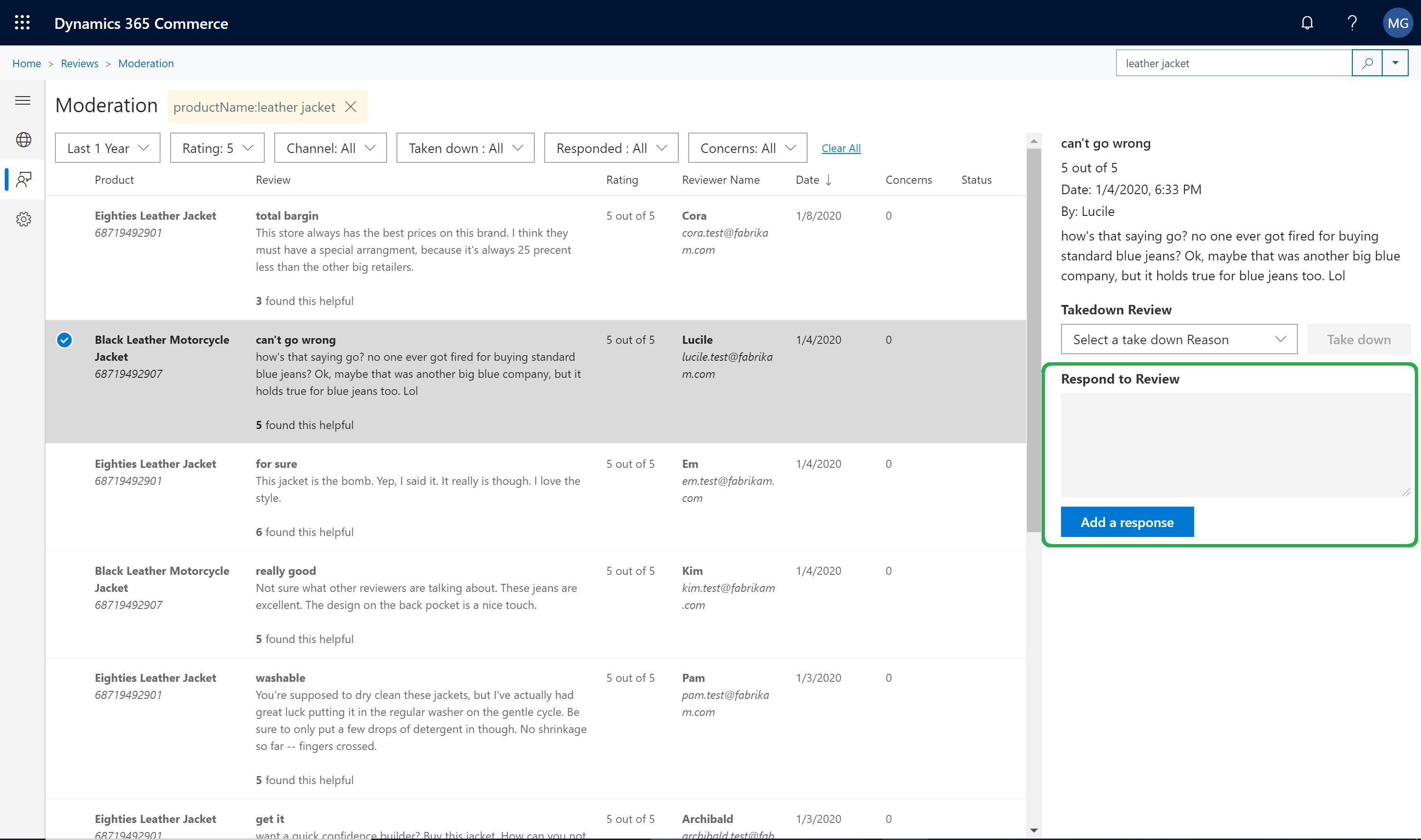
استبعاد مراجعة
في بعض الأحيان، يكون لدى شركة ما المبرر الذي يكفل للمشرفين استبعاد مراجعات العملاء.
لاستبعاد مراجعة في أداة إنشاء موقع Commerce، اتبع الخطوات التالية.
- انتقل إلى الصفحة الرئيسية > المراجعات > الإشراف.
- ابحث عن المراجعة التي يجب استبعادها وحددها.
- في جزء الخصائص الموجود علي اليسار، حدد سبب الاستبعاد، ثم حدد استبعاد مراجعة، ثم حدد استبعاد.
حذف مراجعات العميل عند طلب العميل
في بعض الأحيان، يرغب العملاء في حذف تقييماتهم ومراجعاتهم نهائيًا من موقع ويب خاص بالتجارة الإلكترونية. يمكن للمشرف الذي يتلقى طلبات إزالة من أحد العملاء إزالة بيانات العميل باستخدام ميزة "حذف مراجعة". للبحث عن بيانات عميل وحذفها، يطلب المشرف عنوان البريد الإلكتروني الذي استخدمه العميل لتسجيل الدخول وتدوين مراجعات.
للبحث عن بيانات العميل في أداة إنشاء موقع Commerce وحذفها، اتبع الخطوات التالية.
- انتقل إلى الصفحة الرئيسية > المراجعات > حذف.
- في مربع بحث عن المستخدمين باستخدام عنوان البريد الإلكتروني، أدخل عنوان البريد الإلكتروني للعميل، ثم حدد بحث.
- إذا كان لدى العميل أي نشاط مراجعة (على سبيل المثال، إرسال مراجعات، أو التصويت على الفائدة من مراجعات عميل آخر، أو تعليقات حول مراجعة عميل آخر)، يتم عرض النتائج. يوجد زر حذف لكل عنصر.
- بالنسبة لكل عنصر يجب حذفه، حدد حذف. عند المطالبة بالتاكيد، حدد نعم.
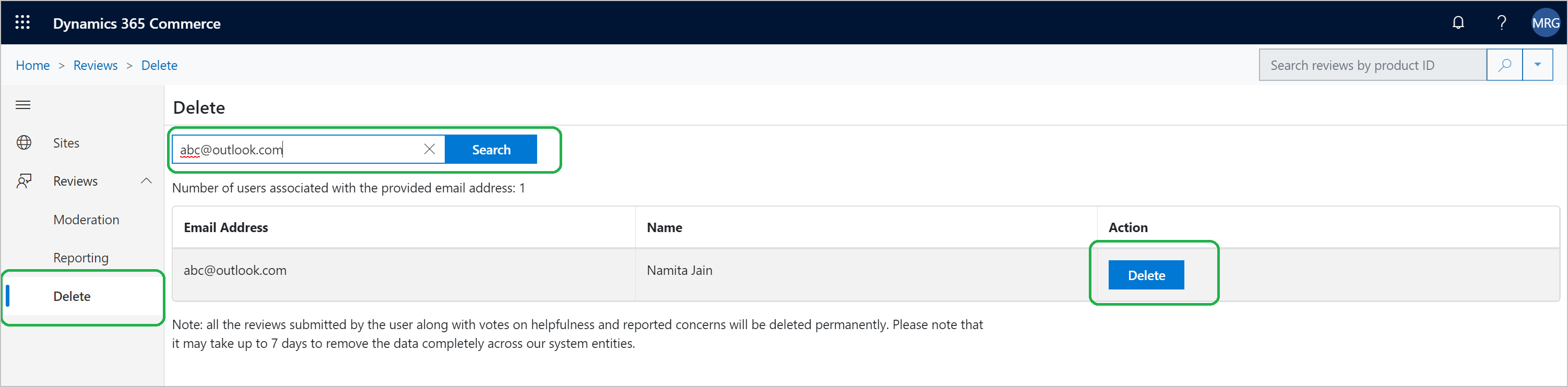
إشعار
- قد يستغرق الإجراء سبعة أيام حتى يتم إزالة البيانات تمامًا من النظام. يجب على المشرفين أن يعلموا العملاء بشأن هذا التأخير.
- إذا قام العملاء بتغيير أسمائهم في إعدادات الحساب الخاصة بهم، فقد تظهر عناصر متعددة في نتائج البحث. في هذه الحالة، لحذف بيانات العميل بشكل كامل، يجب على المشرف أن يحدد حذف لكل عنصر.
تنزيل بيانات التقييمات والمراجعات
تتيح أداة إنشاء موقع Commerce على التقييمات والمراجعات للمشرفين إمكانية استيراد بيانات التقييمات والمراجعات مجمّعة، بحيث يمكنهم تحليل الاتجاهات. يتوفر قالب Power BI يتضمن القياسات الأساسية. يمكن للمشرفين استخدام هذا القالب للاتصال بالبيانات المستوردة المجمّعة وعرض لوحة معلومات. ولا يلزمهم إنشاء لوحة معلومات مخصصة. كما يمكن للمشرفين تخصيص قالب Power BI لتلبية احتياجاتهم المحددة.
لتنزيل التقييمات والمراجعات في أداة إنشاء موقع Commerce، اتبع الخطوات التالية.
- انتقل إلى الصفحة الرئيسية > المراجعات > إعداد التقارير.
- حدد تنزيل بيانات المراجعة لتنزيل بيانات التقييمات والمراجعات بشكل مجمع بتنسيق قيم مفصولة بفواصل (CSV).
عرض اتجاهات التقييمات والمراجعات
يمكن أن يقوم المشرفون بتنزيل قالب Power BI بحيث يمكنهم عرض الاتجاهات في لوحة معلومات.
لعرض اتجاهات التقييمات والمراجعات في أداة إنشاء موقع Commerce، اتبع الخطوات التالية.
انتقل إلى الصفحة الرئيسية > المراجعات > إعداد التقارير.
حدد قالب PowerBI لتنزيل القالب.
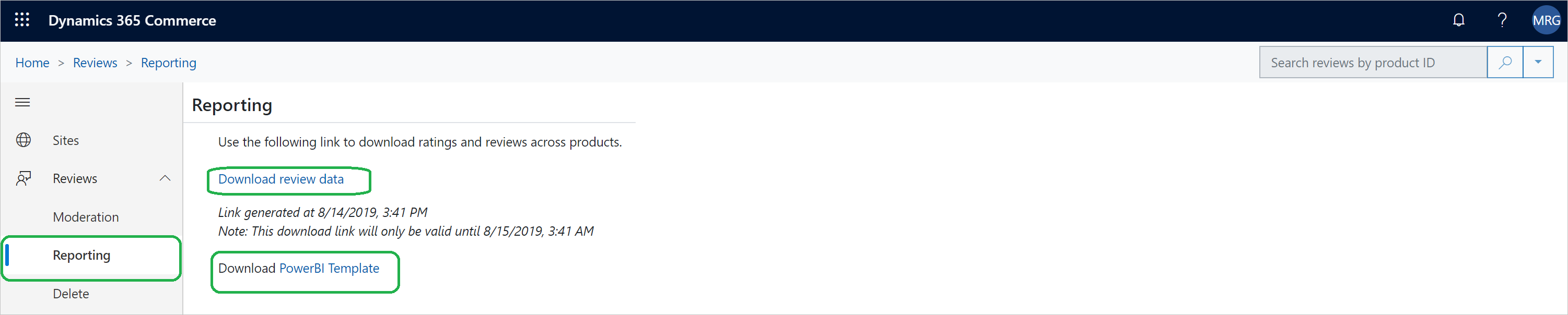
افتح القالب الذي تم تنزيله باستخدام تطبيق Power BI. قم بإغلاق مربع الحوار الوصول إلى محتوى الويب الذي يظهر، ثم أغلق رسالة الخطأ "تحديث" التي تظهر.
انتقل إلى الصفحة الرئيسية، وحدد تحرير الاستعلامات، ثم حدد إعدادات مصدر البيانات.
في مربع حوار إعدادات مصدر البيانات، حدد تغيير المصدر.
في حقل URL، أدخل مسار بيانات المراجعات التي قمت بتنزيلها في الإجراء السابق (على سبيل المثال، c:\reviews\ReviewsData.csv).
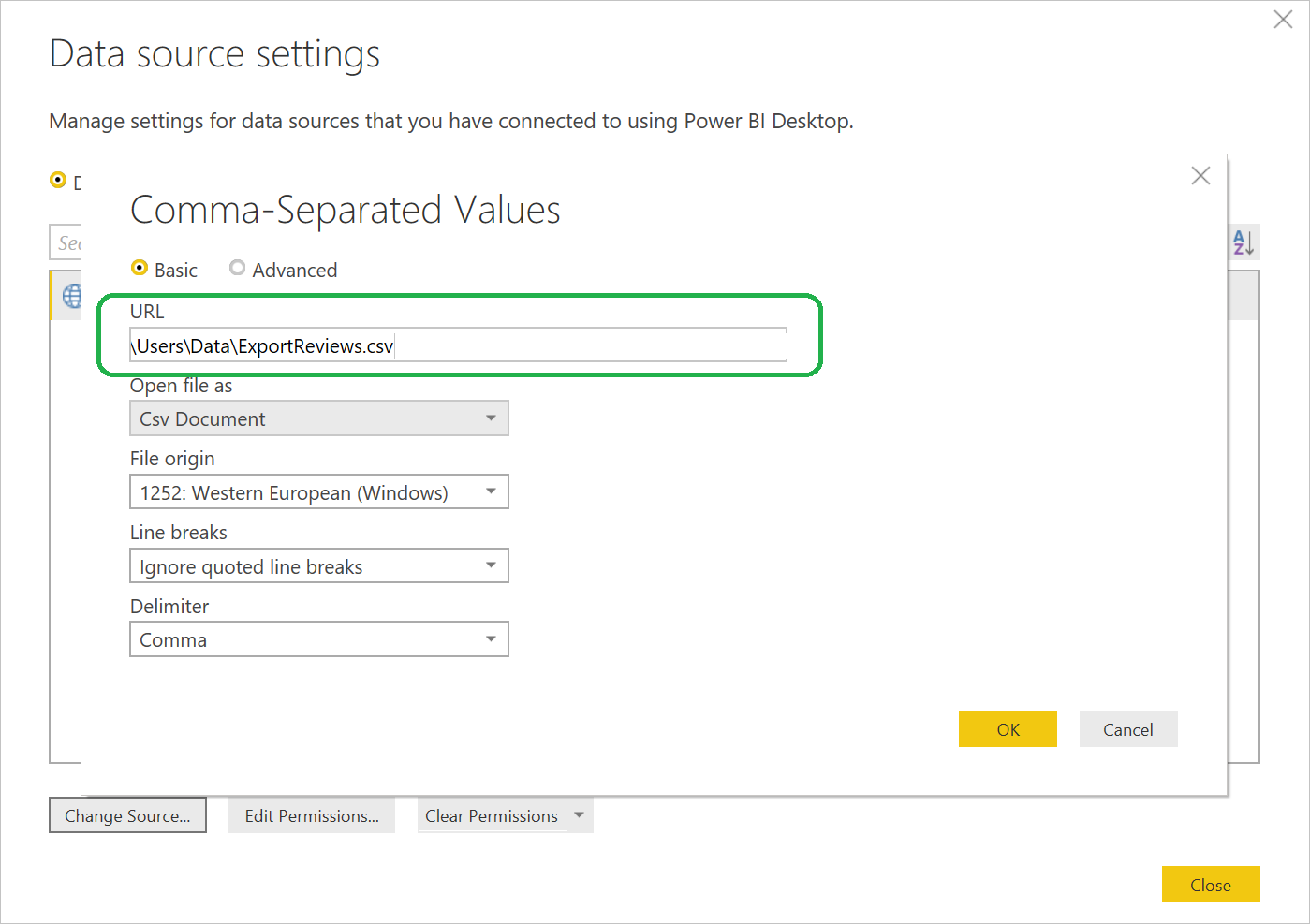
حدد موافق، ثم حدد تطبيق التغييرات. سيستغرق تطبيق التغييرات علي مصدر البيانات دقيقة إلى دقيقتين.
حدد ورقة الاتجاهات لعرض اتجاهات التقييمات والمراجعات.
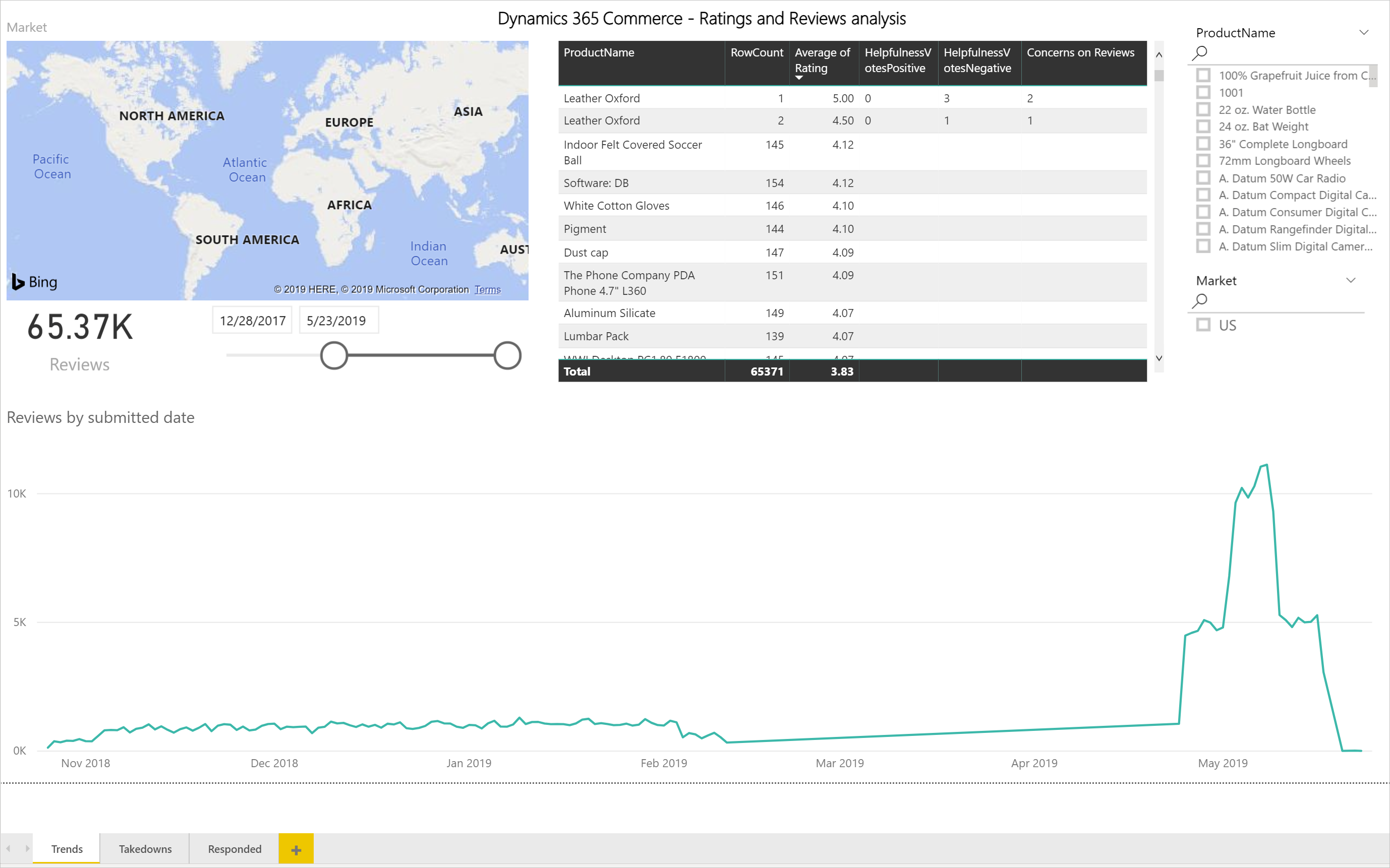
الموارد الإضافية
نظرة عامة على التقييمات والمراجعات
الموافقة على استخدام التقييمات والمراجعات
مزامنة تقييمات المنتجات في Dynamics 365 Retail
تمكين النشر اليدوي لتقييمات ومراجعات بواسطة المشرف